win11 23h2系統必做的優化有哪些? win11 23h2十大必須禁止的服務
- WBOYWBOYWBOYWBOYWBOYWBOYWBOYWBOYWBOYWBOYWBOYWBOYWB轉載
- 2024-02-13 13:48:19696瀏覽
php小編蘋果為您介紹Win11 23H2系統的必做優化和十大必須禁止的服務。 Win11 23H2系統是微軟最新發布的作業系統版本,為了獲得更好的效能和穩定性,最佳化系統是不可或缺的。在最佳化方面,我們可以從關閉不必要的服務、清理無用檔案、優化啟動項等方面著手。同時,禁用一些不必要的服務也能提升系統的運作效率。本文將詳細介紹Win11 23H2系統的最佳化方法,幫助您更好地使用和體驗這個新版本的作業系統。
win11 23h2十大必須禁止的服務
1、Application Experience(啟動時為程式處理壓力首用程式相容性快取請求)。
2、Computer Browser(維護網路上電腦的更新列表,不需要連網的話可以改為手動)。
3、Diagnostic Policy Service(診斷策略服務)。
4、Distributed Link Tracking Client(維護電腦內的NTFS檔案之間的連結)。
5、IP Helper(使用IPv6轉換技術)。
6、Offline Files(離線檔案服務)。
7、Program Compatibility Assistant Service(為應用程式相容性助理提供支援)。
8、Portable Device Enumerator Service(強制可移動大容量儲存裝置的群組原則)。
9、Print Spooler(沒有印表機的話可以關閉它)豎春。
10、Remote Registry(遠端註冊表設置,這項服務應該餘鉛耐保持禁用狀態)。
win11 23h2系統必做的最佳化有哪些?
1、桌面圖示設定和使用者帳號控制
桌面圖示設定
當我們開啟一台新電腦時,通常看不到熟悉的「我的電腦」圖標。為了方便操作,在「設定」 - “個人化” - “主題” 中,我們可以選擇在桌面中顯示「此電腦」圖示。這樣一來,我們可以右鍵點擊桌面上的「此電腦」來進行多種操作,與透過「傳送到桌面捷徑」的方式相比更加方便,也便於我們進一步的右鍵操作。
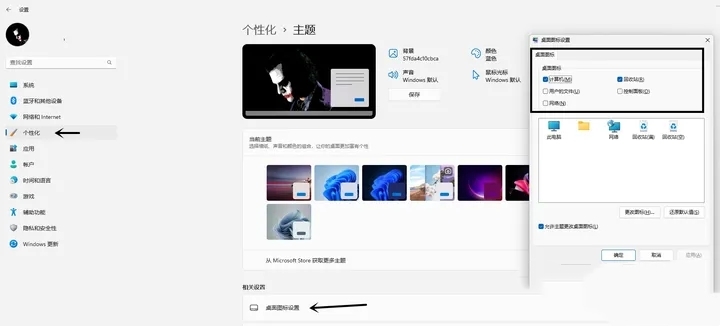
用戶帳戶控制
接下來,在設定中搜尋“帳戶”,然後點擊“更改用戶帳戶控制設定”,你可以按需選擇合適的選項。一般來說,我推薦選擇倒數第二個選項,這樣可以兼顧安全性和日常便利性。
2、使用微軟帳號登入
在設定中開啟帳號設置,並使用微軟帳號登入。這樣做可以避免很多系統應用的錯誤,例如Windows Hello的問題。通常,一些不正常的設定可能與帳戶登入有關。同時,登陸後,我們的常用設定、便條等小工具可以在多台Win設備間同步,非常方便。同時微軟帳戶也可以遠端管理電腦或找回密碼登操作。
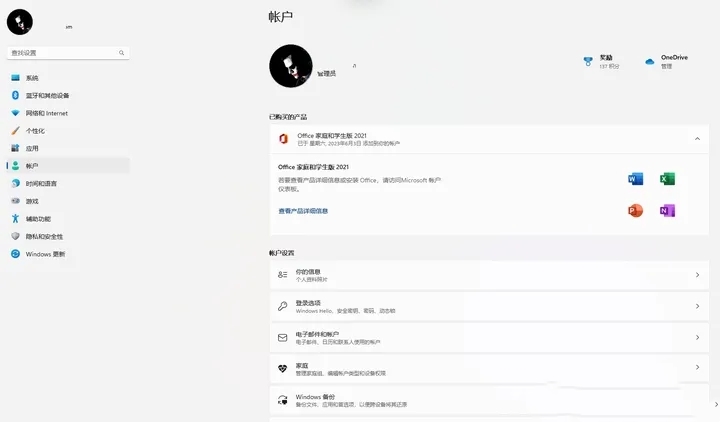
3、關閉Win11系統廣告
在“設定”中,點擊“隱私和安全性” - “常規”,如下圖所示進行設定.這樣,在日常使用中就不不會有煩人的系統級廣告和各種節能建議,保持我們電腦的高效工作。
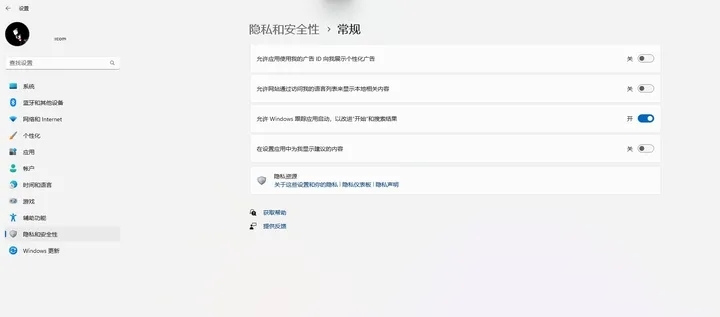
4、電源選項設定
在設定中點選“系統-電源和電池”,選擇最佳效能的電源模式。
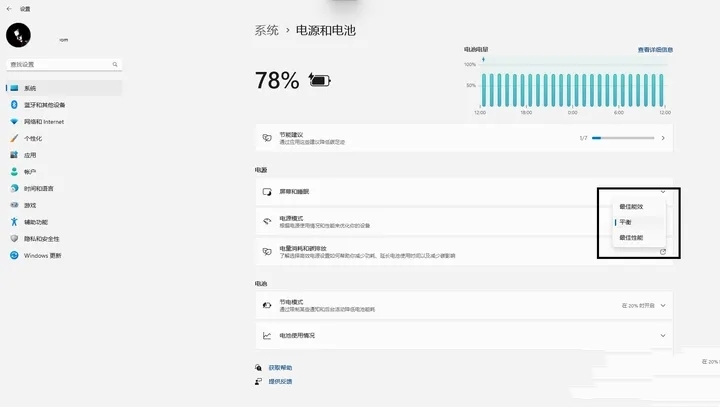
5、關閉記憶體完整性檢查
Windows 11的整體安全性非常不錯,再加上改進的Windows Defender,個人使用者已經無需再添加其他安全軟體(如360全家桶)。從我個人的角度來看,雖然過去我也認為360對於小白用戶來說是一個方便的日常管理軟體,但隨著系統的更新,安全性和易用性都有了很大的改進,我們真的不再需要增加系統負擔的啟動項。
但記憶體完整性檢查會佔用較多的系統資源,特別是在遊戲時很明顯會影響到系統效能。您可以在下圖的設定中選擇關閉此功能,其他設定保持預設即可。
6、系統分割區
關於在Windows 11系統下是否需要對SSD進行分割區,這個問題有一些爭議。大多數電腦在購買後會自備兩個分割區,C碟的大小依硬碟的容量可能是100GB或200GB。我個人強烈建議將系統碟(即C碟)獨立分區,原因有兩點:一是保護系統安全,防止系統錯誤導致資料全部遺失。不易恢復;二是方便我們管理自己的文件和資料,分區可以更清楚地組織和管理。您可以按照以下方法根據個人習慣進行進一步調整和分割:右鍵點擊“此電腦”,選擇“管理”,然後進入“磁碟管理”。
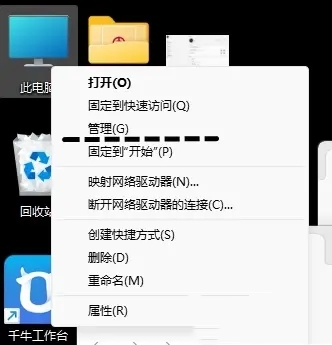
7、BitLocker解鎖
在購買電腦後,預設 Windows 11會使用BitLocker對系統中的磁碟進行加鎖。被加鎖的磁碟在「此電腦」中會顯示一個鎖定圖示如我下圖所示。這種安全性非常高,任何硬體變更或BIOS設定的變更都需要重新載入金鑰。即使拆下硬碟,換太電腦資料也無法讀取復原。因為微軟的伺服器並不位於中國境內,所以雖然這樣提供了高度的安全性,但也可能造成一些錯誤。針對普通用戶,我建議關閉此功能。
您可以在「設定-隱私和安全性-裝置加密」中關閉加密。關閉後,「此電腦」中的磁碟圖示將恢復預設狀態瞭如下圖所示。
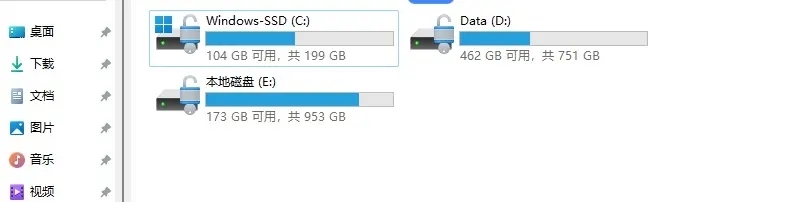
8、驅動更新
對於電腦驅動更新的重要性無疑是非常重要的。許多知名品牌都提供了電腦管理軟體或智慧引擎,這些軟體通常包含了自動更新客製化的驅動功能。因此,建議將驅動程式及時更新至最新版本,特別是許多遊戲玩家了解的顯示卡驅動常有雞血版本,我們驅動更新後才能發揮出我們電腦的最佳效能。
在官網上找到對應型號或序號對應的驅動下載頁面。另外,不要忘記更新BIOS驅動,因為BIOS驅動通常涉及電腦的功能更新,而在更新驅動時經常被忽略。
9、儲存最佳化
可以依序開啟「設定-系統-儲存」。需要特別說明的是,我們通常認為隨著使用時間成長,電腦中會累積大量的垃圾檔案需要及時清理。事實上,系統早已為我們準備好自動清理功能。透過開啟“儲存感知”,可以根據個人需求設定自動清理的時間。
10、C盤搬家
另外C盤搬家也是非常必要的,可以考慮將一些常用軟體的保存目錄修改到其他磁碟分割區。在進階儲存設定中找到“儲存新內容的地方”,我會將其設定在C碟之外的位置。這樣做既能幫助我們更方便地清理C盤空間,也可在後製文件管理時輕鬆將文件拖移到指定位置,避免增加文件副本。同時在進階設置中也可以開啟優化磁碟機設置,進一步提高我們的磁碟使用效率。
以上是win11 23h2系統必做的優化有哪些? win11 23h2十大必須禁止的服務的詳細內容。更多資訊請關注PHP中文網其他相關文章!

